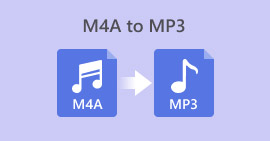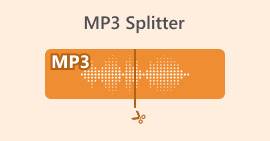DVD'den Ses Nasıl Alınır [Çevrimiçi ve Çevrimdışı Yöntemler]
DVD'lerinizdeki en sevdiğiniz ses parçasını dinlemek istiyorsanız ancak çeşitli cihazların bu formatı desteklememesi nedeniyle kısıtlanıyorsanız, endişelenmeyin çünkü biz sizin için buradayız!
DVD'leri MP3'e dönüştürmenin gerekliliğini anlıyoruz, çünkü DVD'ler bir zamanlar ses içeriklerini depolamak ve oynatmak için yaygın olarak kullanılan bir formattı. Ancak, fiziksel disklerin kullanımı giderek azaldı ve MP3 gibi dijital formatlar, esneklikleri, birden fazla cihazla uyumlulukları ve kolay saklanmaları nedeniyle tercih edilen seçenek haline geldi.
Therefore, if you have a collection of old DVDs that you want to digitize for preservation or easy access, converting them to MP3 is the best solution. In this guide, learn how to get audio from DVD efficiently. Whether you prefer a quick online tool or a more advanced desktop solution, we’ve compiled the best options to help you get started. Let’s explore the different ways to convert DVD audio to MP3!

Bölüm 1. FVC AnyMP4 DVD Ripper'ı seçti
DVD'yi MP3'e dönüştürmenin en iyi yolu, FVC tarafından seçilen AnyMP4 DVD Ripper'dır. Bu tam özellikli dönüştürücü yazılım, kullanıcıların DVD'lerden kolayca müzik kopyalamasına olanak tanır. MP3, AAC, AC3, AIFF, M4R, WAV, WMA, AMR, AU, FLAC, MP2, M4A ve OGG gibi birden fazla ses formatını desteklemesiyle, kullanıcılar çok çeşitli cihazlar ve medya oynatıcılarla uyumluluğu garanti edebilirler.
Kapsamlı format desteğinin yanı sıra, bu DVD'den MP3'e dönüştürme aracı, kullanıcıların birden fazla DVD ses parçasını aynı anda kopyalamasına olanak tanıyan toplu dönüştürme özelliği de sunar. Yazılım ayrıca, kullanıcıların DVD ses içeriklerinin bit hızını, örnekleme hızını ve ses kanallarını ayarlamalarını sağlayan özelleştirme seçenekleri de sunar. Son olarak, bu araç kullanıcı dostu bir arayüze sahiptir ve dönüştürme işlemini yeni başlayanlar için bile sorunsuz hale getirir.
Here’s how to get audio from a DVD using the FVC-picked AnyMP4 DVD Ripper:
Ücretsiz İndirWindows 7 veya sonrası içinGüvenli İndirme
Ücretsiz İndirMacOS 10.7 veya sonrası içinGüvenli İndirme
Step 1. First, you need to download and install the software tool on your computer device. Next, ensure that you have inserted the DVD into your DVD driver before proceeding to the next step.
Step 2. Once the DVD is read by your device, launch the FVC-picked AnyMP4 DVD Ripper and click the Getting Started button represented as a plus sign at its center to load the DVD.
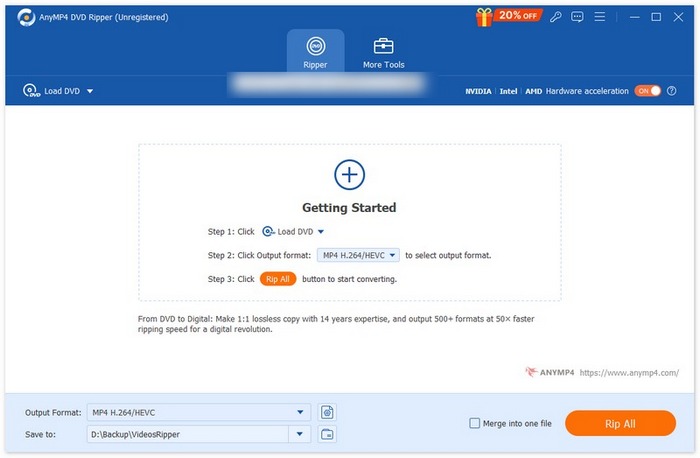
Step 3. After that, go to the Output Format below, click the Audio tab, and select the audio format as MP3. Once selected, click the Convert All button to rip the music from the DVD.
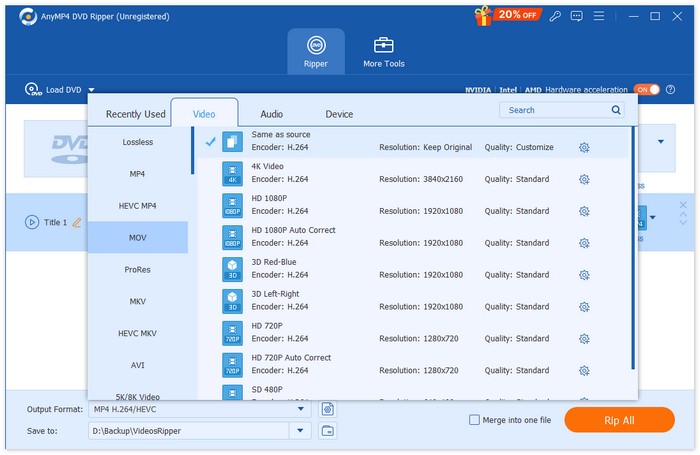
İşte bu kadar, sadece birkaç tıklamayla DVD dosyalarını kolayca içe aktarabilir, istediğiniz çıktı formatını seçebilir ve çıkarma işlemini başlatabilirsiniz. Bu nedenle, FVC, DVD'leri MP3'e dönüştürmek için en iyi yöntem olarak AnyMP4 DVD Ripper'ı seçti.
Bölüm 2. DVD'yi MP3'e Dönüştürme [Ücretsiz]
Şimdi, eğer ücretsiz bir DVD'den MP3'e dönüştürücü arıyorsanız, ses çıkarma ihtiyaçlarınız için kontrol edebileceğiniz 2 araç var.
VLC medya oynatıcı
VLC Media Player, muhtemelen aşina olduğunuz bir araçtır. Bu araç, çeşitli medya içeriklerini oynatma özelliğiyle bilinir, ancak bunun dışında DVD'leri MP3'e dönüştürme yeteneğine de sahiptir. VLC, AAC, AC-3, DV Audio, FLAC, MP3, Speex ve Vorbis gibi birçok ses formatını destekler. Ancak, diğer DVD'den MP3'e dönüştürme araçlarıyla karşılaştırıldığında, VLC'deki işlem, özellikle yeni başlayanlar için biraz bunaltıcı gelebilir. Yine de, bu ücretsiz araç, DVD'den müzik kopyalamak için mükemmel bir alternatiftir.
Here’s how to get audio from DVD using the VLC Media Player:
Step 1. First, if you don’t have the tool yet on your device, download and install it first.
Step 2. After that, launch the tool, click the Media tab, and choose Convert/Save from the unfolded options.
Step 3. In the Open Media panel, click on the Discs and select DVD.
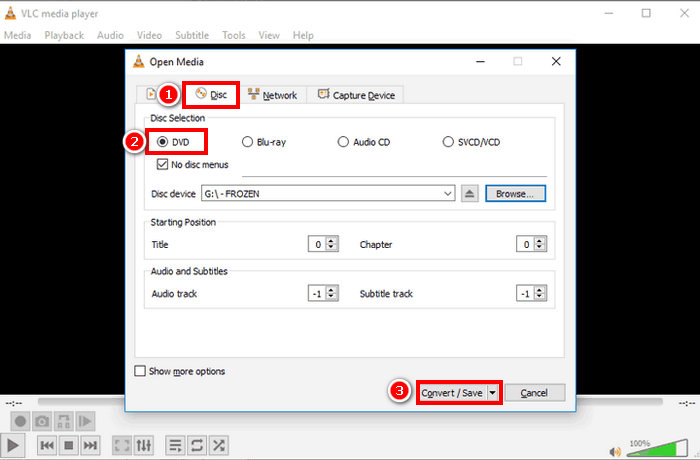
Step 4. Now, click the Convert/ Save button and choose your preferred audio format.
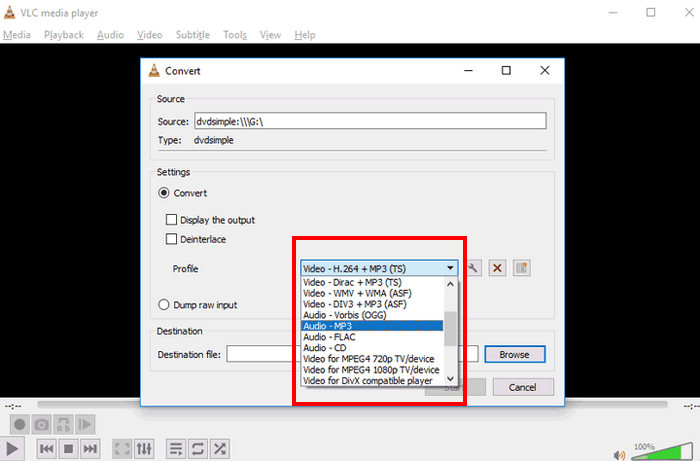
Step 5. Lastly, click the Browse button to select the folder where you want to save your ripped audio. After that, click the Start button to begin the ripping process.
DVD'yi MP3'e dönüştürme işlemi VLC ile daha fazla zaman ve adım gerektirse de ve desteklenen çıkış ses formatları diğer özel dönüştürücü araçlarına kıyasla sınırlı hissettirse de, yetenekleri ve özellikleri göz önüne alındığında ücretsiz bir dönüştürücü aracı arayanlar için hala harika bir alternatiftir.
Tip: click here to learn more about recording audio with VLC if interested.
El freni
İnceleyebileceğiniz bir diğer ücretsiz DVD-MP3 dönüştürücü araç ise HandBrake'dir. Bu araç, ücretsiz ve açık kaynaklı yapısıyla bilinir ve kullanıcıların DVD'leri çeşitli formatlara ücretsiz olarak dönüştürmelerine olanak tanır. Öncelikle video dönüştürme için tasarlanmış olsa da, bu araç kullanıcıların çıktı ayarlarını özelleştirerek DVD'lerden ses çıkarmasına da olanak tanır.
Here’s how to get audio from DVD using HandBrake:
Step 1. First, on their official page, download and install HandBrake.
Step 2. Next, insert the DVD into your computer’s DVD drive. Once detected, launch the tool.
Note: Once you’ve launched the tool, you should be able to see your DVD being read.
Step 3. Now, go to the Format option and choose MKV, since HandBrake can’t directly rip a DVD to an audio format. However, the MKV format is an open format that is capable of supporting a wide variety of video and audio codecs.
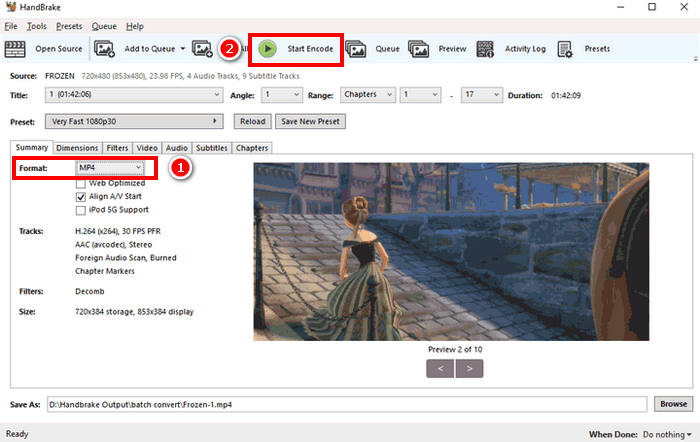
Step 4. Lastly, click the Start Encode to start ripping your DVD.
HandBrake'in en büyük dezavantajı, herhangi bir doğrudan ses çıkış formatını desteklememesidir. Bu nedenle, kullanıcıların çıkış ayarlarını değiştirmeleri veya alternatif bir format olarak MKV'yi kullanmaları gerekir; çünkü MKV çok çeşitli ses kodeklerini destekler.
Bölüm 3. DVD'den MP3 Nasıl Alınır [Çevrimiçi]
Bu arada, cihazınızda depolama alanından tasarruf etmeyi tercih ediyor ve herhangi bir yazılım uygulaması yüklemeden DVD'nizden müzik kopyalamanın rahatlığını istiyorsanız, çevrimiçi bir yöntem tam size göre. Ancak, çevrimiçi yöntemin yaygın bir sorunu, çoğunun DVD'leri desteklememesi ve yalnızca VOB dosyalarını desteklemesidir.
Zamzar Çevrimiçi Dönüşümü
Zamzar is a free online file converter tool that allows users to convert various media files, including DVD to MP3. This online converter supports audio output formats like MP3, AAC, M4A, WAV, OGG, and more. Moreover, it has an intuitive user interface, making the conversion process easier.
Here’s how to get audio from DVD using the Zamzar Online Conversion:
Step 1. First, go to the official website of Zamzar Online Conversion.
Step 2. Once on the main interface of the tool, click on the Choose Files button to import the VOB file of the DVD.
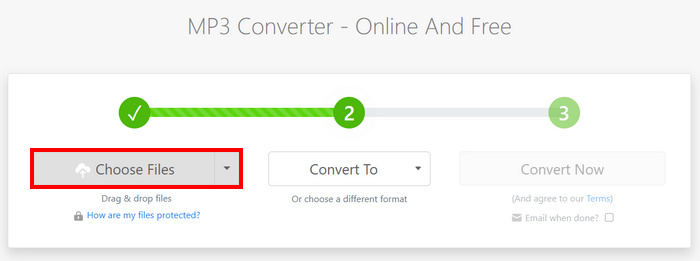
Step 3. Next, click on the Convert To button and choose the audio formats from the list below.
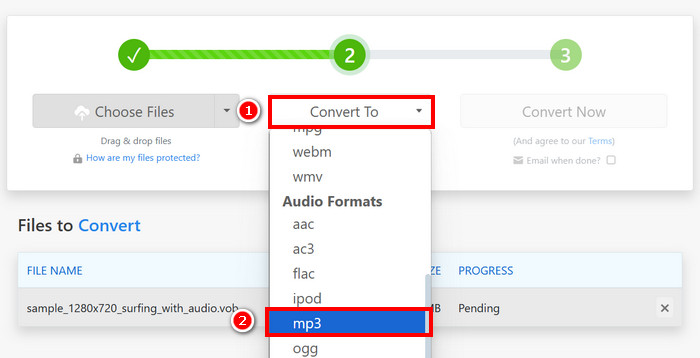
Step 4. Lastly, click the Convert Now button to start ripping off the music from the DVD.
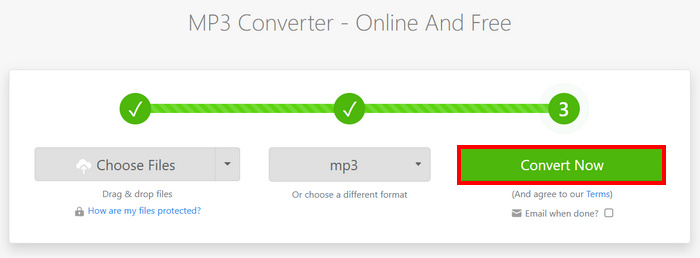
Note: If your file exceeds the 50 MB upload limit, the software will prompt you to create an account to convert larger files.
Apowersoft Ücretsiz Çevrimiçi Video Dönüştürücü
Apowersoft Ücretsiz Çevrimiçi Video Dönüştürücü, DVD VOB dosyalarını MP3, FLAC, WAV, WMA, AAC ve daha fazlasına dönüştürmesi bakımından Zamzar'a benzer. Ancak, bu çevrimiçi web sitesini kullanmak için önceden bir Java uygulaması yüklemeniz gerekebilir.
Here’s how to get audio from DVD using the Apowersoft Free Online Video Converter:
Step 1. First, on their official website, install the Download Launcher to access their online service.
Step 2. Click on the Select Files to Start to import the VOB file.
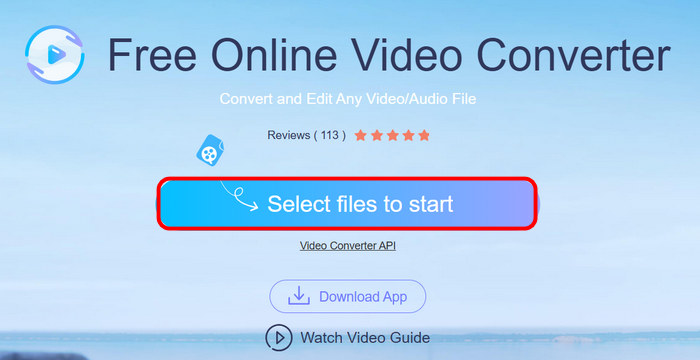
Step 3. Now, click on the Format and choose the audio format you prefer. Once done, click the Convert button.
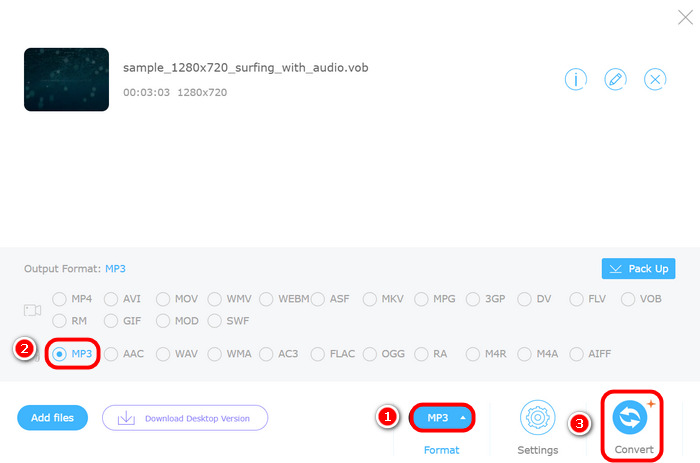
Zamzar gibi, Apowersoft Online Video Converter'ın da sorunu DVD'leri disk olarak işleyebilmesidir. Sadece VOB dosyalarını işleyebilir, yani dönüştürücüye yüklemeden önce DVD'den manuel olarak çıkarmanız gerekir.
Bölüm 4. DVD'yi MP3'e Dönüştürme Hakkında SSS
Ses kalitesinden ödün vermeden bir DVD'yi MP3'e dönüştürebilir miyim?
Evet. FVC Video Converter Ultimate gibi profesyonel bir DVD dönüştürme yazılımı kullanarak bir DVD'yi yüksek ses kalitesini koruyarak MP3'e dönüştürmeniz mümkündür. Bu araçlar, orijinal sesi korumak için bit hızı, örnekleme hızı ve ses kanalları gibi gerekli ayarları yapmanıza olanak tanır. Ancak, ücretsiz veya çevrimiçi dönüştürücüler kullanmak, sıkıştırma nedeniyle hafif bir kalite kaybına neden olabilir.
Çevrimiçi araçları kullanarak DVD'mi doğrudan MP3'e neden dönüştüremiyorum?
Zamzar ve Apowersoft gibi çoğu çevrimiçi araç, DVD'lerin tamamını değil, yalnızca VOB dosyalarını destekler. Bu, dönüştürmeden önce VOB dosyasını DVD'den manuel olarak çıkarmanız gerektiği anlamına gelir.
Birden fazla DVD ses parçasını aynı anda kopyalayabilir miyim?
Evet, FVC Video Converter Ultimate gibi araçlar toplu dönüştürmeyi destekler ve aynı anda birden fazla ses parçasını çıkarmanıza olanak tanır.
Sonuç
Now that you know how to get audio from DVDs, it will be easy for you to convert DVDs to MP3 and other audio formats. With that, just follow the 5 methods and find what works best for you. Are you ready to digitize the audio on your DVD collection? Start the conversion now!



 Video Dönüştürücü Ultimate
Video Dönüştürücü Ultimate Ekran kaydedicisi
Ekran kaydedicisi